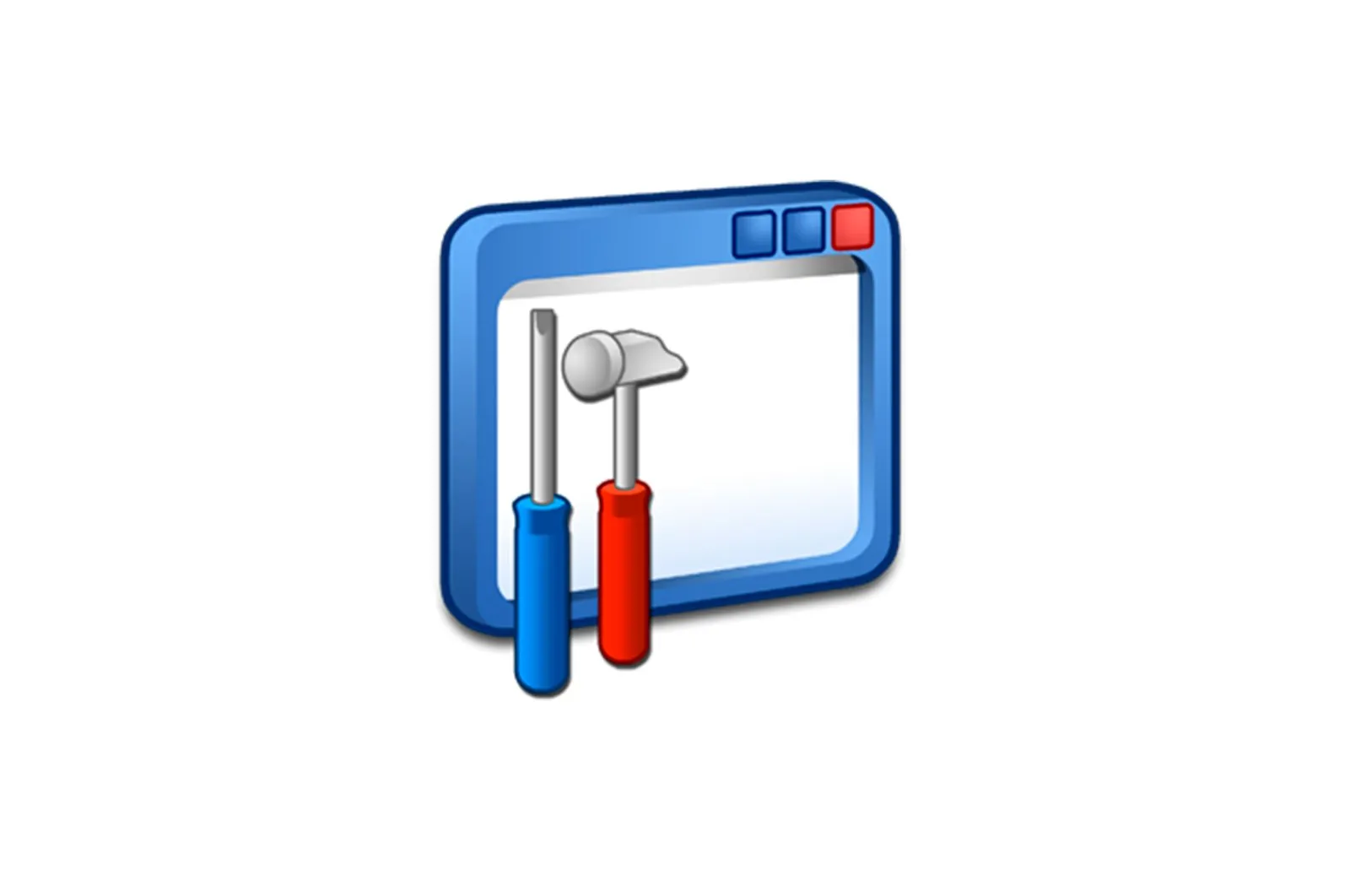
Samsung noutbukining ishdan chiqishi haqida malumot
Ba’zan noutbukning barcha tarkibiy qismlariga kirish kerak bo’ladi. Buning uchun uni qismlarga ajratish kerak. Ushbu manipulyatsiya yangi boshlanuvchilar uchun ko’plab savollarni tug’diradi va juda qiyin ko’rinadi. Biroq, bu shunday emas. Agar siz ko’rsatmalarga rioya qilsangiz, harakatlarni diqqat bilan va diqqat bilan bajaring, jarayon hech qanday muammosiz muvaffaqiyatli o’tadi. Ushbu maqolada biz Samsung brendining mobil kompyuterini qismlarga ajratishni bosqichma-bosqich ko’rib chiqamiz.
Lea tambien: Uyda noutbukni qismlarga ajratib oling
Samsung noutbukining ishdan chiqishi
Darhol shuni ta’kidlash kerakki, har bir model komponentlar va mahkamlagichlarni joylashtirishda bir oz farq qiladi, shuning uchun u sizga faqat noutbukni demontaj qilishning umumiy tamoyillari haqida ma’lumot beradi. Siz taqdim etilgan qo’llanmani kuzatib borgan holda, xuddi shu narsani kompyuteringizda qilishingiz mumkin, lekin uning dizayni hisobga olingan holda.
1-qadam: Tayyorgarlik
Birinchidan, kerakli vositalarni tayyorlang va ish joyingizni tozalang, shunda hamma narsa yaqin va demontaj paytida hech narsa to’sqinlik qilmaydi. Quyidagilarga e’tibor berishni tavsiya etamiz:
- Qulay ishlashingiz uchun yaxshi yorug’lik va keng joyni taqdim eting.
- Noutbuk korpusiga vidalanadigan vintlar kattaligi bilan tanishib chiqing va ularni tegishli tornavida bilan moslang.
- Ba’zan har xil o’lchamdagi vintlar ishlatiladi va ma’lum joylarda vidalanadi. Qopqoqni o’rnatgan joyni eslab qolish uchun teglar yoki boshqa usullardan foydalaning.
- Oldindan termal pasta sotib oling, chang va har xil aralashmalarni tozalashni davom ettirish uchun noutbuk qismlarga ajratilgan bo’lsa, cho’tka va ro’molchani toping.
Shuningdek o’qing: Laptop uchun termal pastani qanday tanlash kerak
2-qadam: quvvatni o’chiring
Endi haqiqiy demontaj jarayoniga o’tamiz. Vintlarni burab, qismlarini echishdan oldin batareyalarni ajratib, daftarni o’chirib qo’yish kerak. Shundan so’ng, batareyani chiqarib oling. Buning uchun maxsus mandallarni ajratib oling va batareyani chiqarib oling.
Shuningdek o’qing: Laptop batareyasini olib tashlash
3-qadam: orqa panellarni olib tashlang
Samsung noutbuklarining aksariyat modellarida operativ xotiraga yoki qattiq diskka qurilmani to’liq qismlarga ajratish kerak bo’lmasdan kirish mumkin. Ular bir yoki bir nechta qopqoq ostida va ularni olib tashlash juda qiyin bo’lmasligi kerak:
- Orqa panelni ushlab turgan vintni toping va uni echib oling. Agar bir nechta panel mavjud bo’lsa, ularning hammasi uchun ushbu amalni takrorlang.
- Muqovada o’q bo’lishi kerak, panelni olib tashlash uchun uning yo’nalishi bo’yicha torting.
- Qattiq diskdagi vintlarni echib oling va ularni chetga qo’ying yoki yorliq bilan belgilang, chunki ular hajmi nostandart.
- Qattiq diskni ulagichdan ehtiyotkorlik bilan olib tashlang.
- Odatda, agar u o’rnatilgan bo’lsa, albatta, uni ushlab turadigan moslama yaqinidagi vint mavjud. Uni echib oling va diskni chiqarib oling.
- RAMda hech qanday tuzatish yo’q, agar kerak bo’lsa, uni olib tashlashingiz kerak.
Shuningdek o’qing: Laptopda CD / DVD disk o’rniga qattiq disk o’rnating
4-qadam: Asosiy orqa qopqoqni echib oling
Qolgan qismlarga va anakartga faqat orqa qopqoq chiqarilgandan so’ng kirish mumkin. Uni olib tashlash uchun quyidagicha harakat qiling:
- Kosondan ko’rinadigan vintlarni burab qo’ying. Hech narsa oqmasligi uchun butun atrofni diqqat bilan tekshiring, aks holda uni olib tashlashga urinish paytida qopqoq sinishi mumkin.
- Panelni ko’tarish va maxsus mahkamlagichlarni ajratish uchun tekis tornavida yoki kredit kartadan foydalaning.
- Noutbukni sizga qaragan anakart bilan orqaga qaytaring va kerakli jihozlarni tozalash, tekshirish yoki almashtirishga o’ting.
Shuningdek o’qing: tizza kompyuteringiz protsessorini almashtirish
5-qadam: Klaviaturani ajratib oling
Samsung noutbuklarida klaviaturani faqat anakartni ajratish kerak bo’lganda olib tashlash kerak, chunki ikkala komponent ham romashka bilan zanjirlangan. Buning yo’li quyidagicha:
- Vintlarni bo’shatib, orqa panelni olib tashlaganingizdan so’ng, noutbukni oching va uni klaviatura bilan o’zingiz tomon burang.
- Klaviatura panelining yuqori qismidagi mandallarni toping va ularni pichoq, kredit karta yoki tornavida bilan oching.
- Plitani o’zingizga torting, lekin tovonini yirtib yubormaslik uchun ehtiyot bo’ling.
- Loopni uzing.
Endi siz tozalashni amalga oshirishingiz mumkin, termal pasta yoki ba’zi tarkibiy qismlarni almashtirishingiz mumkin. Keyin faqat qurilmani qayta yig’ish qoladi. Bosqichlarni teskari tartibda bajaring. Vintlarni tasnifi tufayli ularni joylashtirish bilan bog’liq muammolar bo’lmasligi kerak.
Ko’proq o’qish:
Kompyuter yoki noutbukdagi changni to’g’ri tozalash
Laptop sovutgichini changdan tozalash
Laptopning termal pastasini qanday o’zgartirish mumkin
Yuqorida biz Samsung noutbuklarini qismlarga ajratish bo’yicha bosqichma-bosqich ko’rsatma taqdim etdik. Ushbu jarayonni amalga oshirayotganda, qurilmangizning dizayn xususiyatlarini, komponentlarning joylashishini va mahkamlagichlarni hisobga olish muhim, shunda siz butun panelni osongina olib tashlashingiz va tarkibiy qismlarga kirishingiz mumkin bo’ladi.
Muammoni hal qilishda sizga yordam berganimizdan xursandmiz.
Bizning mutaxassislarimiz imkon qadar tezroq javob berishga harakat qilishadi.
Ushbu maqola sizga yordam berdimi?
Texnologiyalar, Windows echimlari
Samsung noutbukining ishdan chiqishi